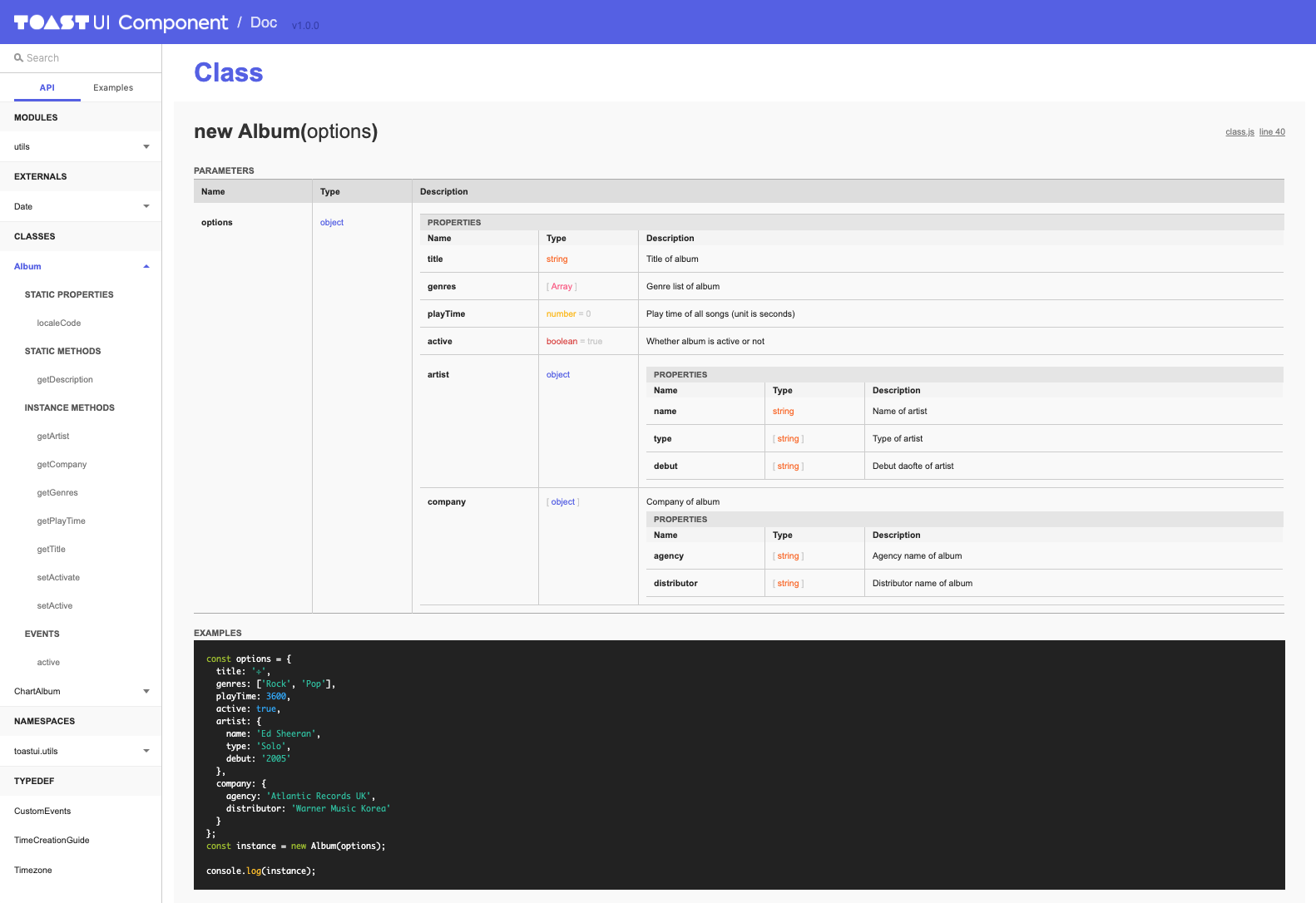TOAST UI Doc
TOAST UI 제품에서 사용하는 문서화 도구로, TOAST UI Doc을 사용해 자바스크립트 라이브러리 문서를 쉽게 만들 수 있다.





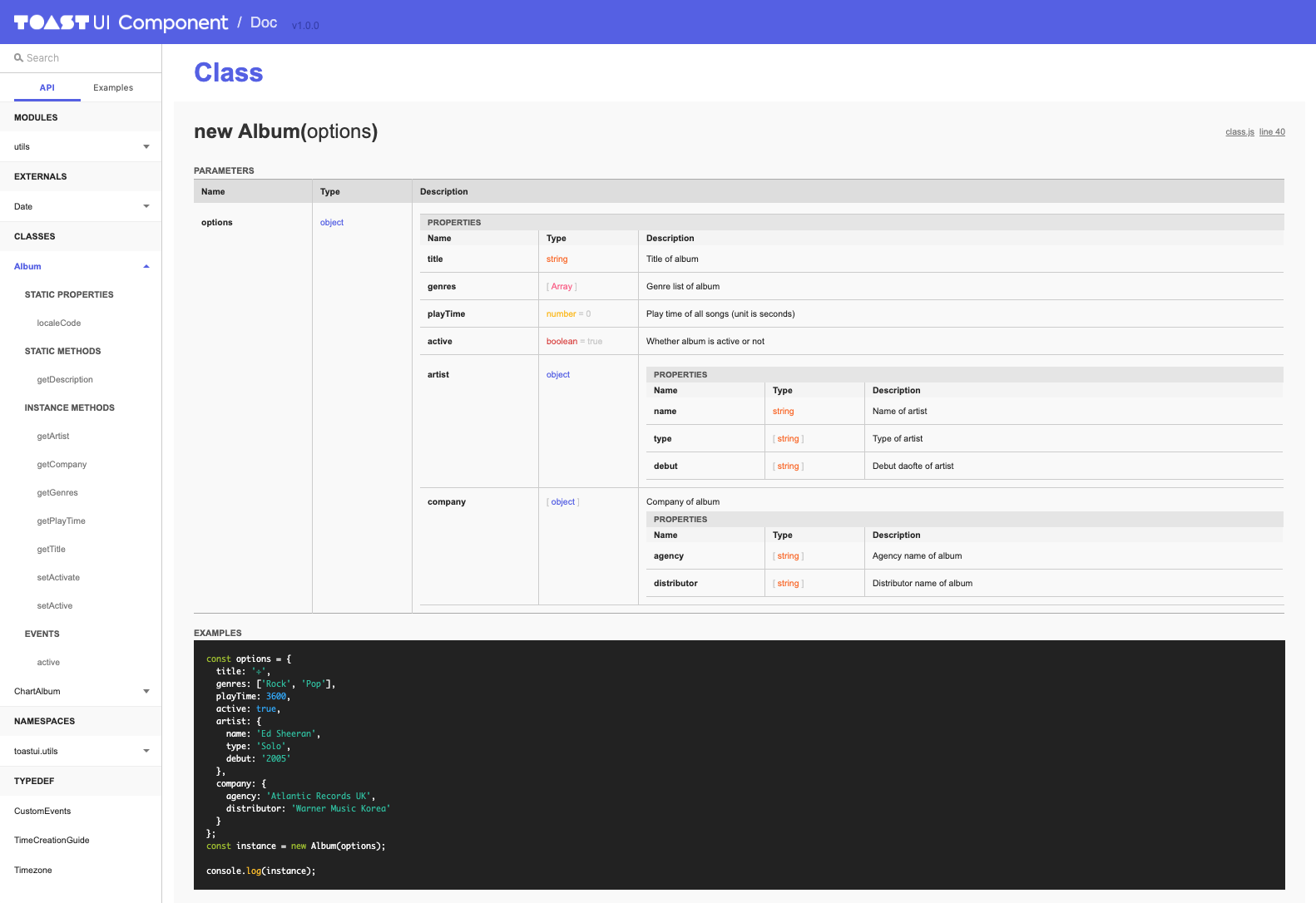
🚩 목차
- TOAST UI Doc이란?
- 주요 기능
- API 페이지
- Example 페이지
- 검색 기능
- 퍼머링크
- 레이아웃 콘텐츠 커스터마이징
- 간단한 빌드
- 데모
- 사용 방법
- 설치
- 설정 파일 추가
- 설정 파일 옵션 설정
- Examples 페이지 파일 설정
- 커맨드 실행
- Pull Request 방법
- 컨트리뷰팅
- 라이선스
📑 TOAST UI Doc이란?
TOAST UI 제품에서 사용하는 문서화 도구로, JSDoc을 파싱하여 API 문서를 생성하고 예제 페이지를 묶어 하나의 도큐먼트를 만들어주는 모듈이다. TOAST UI Doc은 documentation.js와 Gatsby를 사용한다. TOAST UI Doc 레이아웃은 Gatsby를 사용해 리액트 컴포넌트로 구성되어 있다. 옵션을 설정하고 TOAST UI Doc을 실행하기만 하면 자바스크립트 라이브러리를 위한 문서를 쉽게 만들어낼 수 있다.
🎨 주요 기능
API 페이지
자바스크립트 파일에 작성된 JSDoc을 파싱하여 타입별로 API 페이지를 생성해준다. API 페이지는 크게 7가지 타입으로 그룹화되어 LNB의 메뉴로 노출된다.
- MODULES
- EXTERNALS
- CLASSES
- NAMESPACES
- MIXINS
- TYPEDEF
또한 각 타입별로 서브 메뉴가 생성되며 상속 관계, 멤버(속성, 메서드) 및 커스텀 이벤트 API 정보를 한 눈에 확인할 수 있다.
- EXTENDS
- STATIC PROPERTIES
- STATIC METHODS
- INSTANCE METHODS
- EVENTS
Examples 페이지
HTML 파일을 읽어와 Examples 페이지로 생성해준다. 각 예제 페이지에 특정 셀렉터를 사용하면 자바스크립트, HTML 코드 스니펫을 보여줄 수 있다. 사용자가 직접 사용해볼 수 있는 데모 페이지와 각 코드 스니펫은 탭 형태로 제공된다.
검색 기능
LNB 영역 상단에 노출된 검색바를 통해 도큐먼트에서 제공하는 API 및 예제 페이지를 검색할 수 있다. 검색어 자동 완성 기능을 제공하여 빠르게 API 및 예제 페이지로 이동할 수 있다.
퍼머링크(Permalink)
깃헙 퍼머링크를 제공한다. 각 API 영역 오른쪽 상단에 노출되며, JSDoc이 작성된 파일 및 작성 위치를 깃헙 리포지터리로 링크해준다. API 코드를 확인하거나 JSDoc 작성 내용을 참조할 때 유용하다.
레이아웃 콘텐츠 커스터마이징
TOAST UI Doc 레이아웃은 크게 헤더, 푸터, LNB, 콘텐츠(메인, API, Examples) 페이지로 나뉜다. 설정 파일을 사용하면 헤더, 푸터 영역에 들어가는 콘텐츠를 사용자가 원하는대로 수정할 수 있다. 또한 필요한 경우에 예제 페이지 노출 여부를 설정할 수도 있다.
간단한 빌드
TOAST UI Doc은 Gatsby를 내장하고 있어 빌드를 실행하면 Gatsby 스크립트가 실행되면서 문서 파일을 묶어 폴더로 생성해준다. 생성된 폴더를 깃헙 페이지 또는 서버에 업로드하면 공개 API 페이지를 만들 수 있다.
아래 데모 페이지에서 주요 기능들을 확인해볼 수 있다.
🐾 데모
🔨 사용 방법
설치
npm을 사용하며 글로벌에 설치하여 사용한다.
$ npm install -g @toast-ui/doc
설정 파일 추가
도큐먼트를 생성할 파일이 있는 프로젝트의 루트 경로에 설정 파일을 추가한다. tuidoc.config.json 이름으로 파일을 생성한다.
project/
├─ ...
├─ package.json
└─ tuidoc.config.json
설정 파일 옵션 설정
tuidoc.config.json에서 사용할 수 있는 옵션은 다음과 같다. 옵션을 설정하여 생성할 도큐먼트를 커스터마이징할 수 있다. 전체 옵션 사용 방법은 다음을 참고한다.
헤더 영역 설정
[로고] / [텍스트] [버전]을 순서대로 노출할 수 있다.
| 옵션명 | 타입 | 설명 |
|---|
header.logo.src | string | 로고 이미지 경로를 설정한다. |
header.logo.linkUrl | ?string | 로고 이미지에 링크 URL을 설정한다. 기본값은 루트(/)로 설정된다. |
header.title | object | boolean | 로고 이미지 오른쪽에 텍스트를 노출할지 여부와 세부 내용을 설정한다. |
header.title.text | ?string | 텍스트를 노출할 때, 텍스트 값을 설정한다. 기본값은 package.json의 name 값으로 설정된다 . |
header.title.linkUrl | ?string | 텍스트를 노출할 때, 텍스트에 링크 URL을 설정한다. 기본값은 package.json의 github 값으로 설정된다. |
header.version | ?boolean | 모듈 버전을 노출할 수 있다. 기본값은 true이며 package.json의 version 값이 표시된다. |
푸터 영역 설정
회사 정보 등 프로덕트와 관련된 링크 목록을 노출할 수 있다.
| 옵션명 | 타입 | 설명 |
|---|
footer[].title | string | 링크 텍스트를 설정한다. |
footer[].linkUrl | string | 링크 URL을 설정한다. |
메인 페이지 설정
| 옵션명 | 타입 | 설명 |
|---|
main.filePath | string | 메인 페이지에 노출될 파일 경로를 설정하며, 파일 형식은 마크다운(*.md)이어야 한다. 기본값은 프로젝트 폴더의 README.md 파일이다. |
API 페이지 설정
| 옵션명 | 타입 | 설명 |
|---|
api.filePath | string | array | API 페이지에 노출될 파일(jsdoc을 파싱할 파일)을 설정한다. 폴더 전체는 string 타입으로 설정하고, 개별 파일은 array 타입으로 설정할 수 있다. 자바스크립트(*.js) 파일만 파싱된다. |
api.permalink | object | boolean | 퍼머링크 사용 여부를 설정한다. false로 설정할 경우, 퍼머링크가 노출되지 않는다. |
api.permalink.repository | ?string | 퍼머링크를 사용할 때, 깃헙 리포지터리 URL을 설정한다. 기본값은 package.json의 github 값으로 설정된다. |
api.permalink.ref | ?string | 퍼머링크를 사용할 때 참조할 브랜치 또는 태그를 설정한다. 특정 커밋 해쉬값을 지정할 수도 있다. 기본값은 v{version}으로 설정된다. |
Examples 페이지 설정
| 옵션명 | 타입 | 설명 |
|---|
examples.filePath | string | boolean | Examples 페이지에 노출될 파일을 설정한다. 예제 파일이 있는 폴더를 string 타입으로 설정한다. false로 설정하면 LNB 영역에서 Examples 탭이 노출되지 않는다. |
examples.titles | object | 각 예제 파일과 LNB에 노출될 메뉴명을 맵핑한다. { [Example 파일명]: [LNB 메뉴명] } 형식으로 설정한다. |
그 외
| 옵션명 | 타입 | 설명 |
|---|
pathPrefix | string | 생성된 도큐먼트 파일이 깃헙 페이지 또는 서버의 루트 경로가 아닌 특정 경로에 위치할 때 사용하며, 특정 경로명을 설정한다. 설정하지 않을 경우, 도큐먼트 내에서 링크 참조 에러가 발생한다. |
Examples 페이지 파일 설정
Examples 페이지의 각 탭 내용을 보여주기 위해 옵션 설정 외 추가 설정 작업이 필요하다. Result 탭에 노출되는 페이지는 examples 옵션에 설정된 파일이며 형식은 HTML이어야 한다. JavaScript 탭의 코드 스니펫은 code-js, HTML 탭의 코드 스니펫은 code-html 클래스 셀렉터로 지정하면 된다. 기본 템플릿은 다음을 참조한다.
...
<div class="code-html">
<div id="wrapper"></div>
</div>
...
<script type="text/javascript" class="code-js">
alert('Hello!');
</script>
...
커맨드 실행
TOAST UI Doc은 tuidoc CLI를 제공하며, 다음 커맨드를 실행하면 위에서 설정한 환경 설정 파일을 기반으로 도큐먼트를 생성하기 위한 빌드가 실행된다. 랩핑하고 있는 Gatsby 빌드가 실행된다. --serv 옵션을 사용해 빌드하면 생성된 도큐먼트를 로컬에서 미리 확인할 수 있다.
$ tuidoc --serv
로컬 확인이 끝나고 tuidoc 커맨드를 실행하면 프로젝트 루트 경로 아래에 _latest, _[semver] 2개 폴더가 생성된다. 이 폴더를 서버에 업로드하여 사용한다.
$ tuidoc
또는 도큐먼트를 생성할 프로젝트의 package.json 파일에 스크립트를 추가해 실행할 수도 있다.
{
"scripts" : {
"doc:serve" : "tuidoc --serv",
"doc" : "tuidoc"
}
}
🔧 Pull Request 방법
TOAST UI 제품들은 오픈 소스로, 이슈를 수정하거나 기능을 추가 개발한 다음 Pull Request(PR)를 요청할 수 있다.
설치
master 브랜치를 개인 리포지터리로 포크한다. 포크한 리포지터리를 로컬에 클론한 다음 노드 모듈을 설치한다. 개발에 앞서 모듈이 정상적으로 동작하는지 확인해본다.
$ git clone https://github.com/{your-personal-repo}/toast-ui.doc.git
$ cd toast-ui.doc
$ npm install
$ npm run test
개발
로컬에서 개발을 한다. 개발 단계에서 2가지의 tuidoc 스크립트를 실행할 수 있으며, 개발 상황에 맞게 스크립트를 실행하면 된다.
데브 서버 실행
스크립트를 실행하면 Gatsby에서 웹팩 데브 서버를 실행한다. src 경로 아래의 리액트 컴포넌트 파일을 수정할 때 실시간으로 수정 사항을 확인할 수 있다. localhost:8000으로 접속한다.
$ npm run tuidoc:dev
빌드 상태 확인
스크립트를 실행하면 Gatsby 빌드가 실행되고 생성된 도큐먼트가 정상 동작하는지 확인할 수 있도록 서버가 실행된다. 서버에 도큐먼트 폴더를 배포하기 전 상태를 확인할 수 있다. localhost:9000으로 접속한다.
$ npm run tuidoc:serve
Pull Request
PR을 요청하기 전 문제가 없는지 최종적으로 확인한다. 문제가 없으면 커밋하고 리포지터리에 푸시한다.
더 자세한 PR 방법은 아래 컨트리뷰팅 목차 링크를 참조한다.
💬 컨트리뷰팅
📜 라이선스
이 소프트웨어는 MIT 라이선스를 사용한다. © NHN.